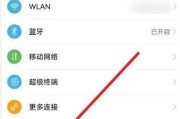随着科技的不断进步,显示器已经成为我们日常生活中不可或缺的设备之一。然而,有时候我们可能会发现,显示器的声音过于微弱,无法满足我们的需求。如何解决显示器声音太小的问题呢?本文将为大家提供一些实用的方法和技巧。

1.检查音量设置
-确保电脑的音量设置已经调至最大。通过调整操作系统的音量控制面板,可以增加显示器输出的音量。

-确认显示器的音量控制是否已经打开,有些显示器可能有独立的音量按钮或菜单。
2.使用外部扬声器
-连接外部扬声器或耳机到电脑上,通过这些外部设备来增加音量。
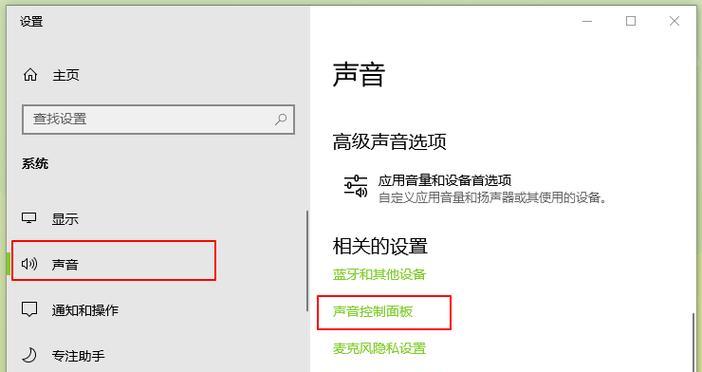
-考虑购买具有更好音质和音量的高质量扬声器或耳机,以获得更好的听觉体验。
3.调整音效设置
-在操作系统中,尝试调整音效设置。有些选项可以增加音频的清晰度和增益,从而提升音量。
-试着使用音效增强软件,如声音增强器或均衡器,来调整显示器的音频输出。
4.检查显示器连接
-检查显示器的音频线缆是否牢固连接。如果连接不良,可能会导致声音变得模糊或微弱。
-尝试更换音频线缆,有时候老化或损坏的线缆会影响音量输出。
5.更新驱动程序
-更新显示器和声卡的驱动程序,以确保其与操作系统兼容并正常工作。
-可以通过访问显示器和声卡制造商的官方网站来下载最新的驱动程序。
6.调整平衡设置
-检查平衡设置,确保左右声道的平衡值相等。如果左声道或右声道过大或过小,会导致声音输出不均衡。
7.使用音频放大器
-考虑使用专门的音频放大器来增加显示器的音量。这些设备可以提供更大的功率和更清晰的音质。
8.维护和清洁
-定期清洁显示器和扬声器,确保没有灰尘或污垢堵塞了声音输出口。
-如果有必要,使用温和的清洁剂和柔软的布进行清洁,但要小心避免液体进入设备内部。
9.调整应用程序音量
-检查应用程序的音量设置,确保其音量滑块处于最大位置。有时候应用程序本身的音量设置会影响到音频输出。
10.确认硬件问题
-如果以上方法都无效,可能存在硬件问题。可以联系显示器制造商或专业维修人员进行检查和维修。
11.了解显示器规格
-查看显示器的规格说明书,了解其内置扬声器的功率和音质。有时候显示器本身并不适合提供高音量的声音输出。
12.考虑购买新设备
-如果以上方法都无法满足要求,可以考虑购买新的显示器或外部扬声器,以获得更好的声音体验。
13.避免超过安全音量
-尽管我们希望获得更大的音量,但要注意保护听力健康。避免长时间暴露在过高音量下。
14.咨询专业人士
-如果你对音频设备和设置不太了解,可以咨询专业人士,如音频工程师或技术支持人员,以获取更专业的建议。
15.结语
-显示器声音太小可能会影响我们的观影、游戏或音乐体验,但通过调整设置、使用外部设备或维护设备等方法,我们可以解决这个问题。选择适合自己需求的方法,获得更好的声音效果。
标签: #显示器